Zuletzt aktualisiert: 09.08.2024
Für viele Vereine gehört das Spenden sammeln und das Ausstellen von entsprechenden Spendenbescheinigungen zum Vereinsalltag. Damit auch dieser Prozess bei Eurer Vereinsverwaltung zukünftig noch schneller und reibungslos verläuft, zeigen wir Euch in diesem Tutorial wie Ihr mit WISO MeinVerein Web Spenden sammelt, Geld- und Sachspenden verbucht, Spendenbescheinigungen erstellt, welche Einstellungen es dabei zu beachten gilt und wie Ihr den Förderprozess unserer Vereinssoftware für Euren Verein nutzen könnt. Viel Spaß beim Lesen und Ausprobieren! ❤️
Ihr habt offene Fragen rund um das Thema Spenden? Dann hinterlasst uns gerne einen Kommentar unterhalb des Beitrags, wir antworten so schnell wie möglich.
Videotutorial zum Spendenprozess
Keine Lust zu lesen? Dann schaut Euch gerne unser Videotutorial „Spenden sammeln & bescheinigen“ an. Unsere Vereinsexpertin Kim nimmt Euch mit durch die Anwendung und erklärt Euch alles zum Thema Spenden. Hinterlasst uns gerne einen Daumen hoch oder einen Kommentar, sollte Euch das Video gefallen haben. ❤️
Spendenbescheinigung erstellen in WISO MeinVerein Web
Eine Übersicht all Eurer erhaltenen Spenden findet Ihr im Menü unter „Spenden“. Um Eurem Förderer eine Spendenbescheinigung auszustellen, wählt Ihr den jeweiligen Beleg aus und klickt auf das 3-Punkte-Menü des Belegs. Nun könnt Ihr entscheiden, ob Ihr eine Spendenbescheinigung nur herunterladen oder direkt versenden möchtet.
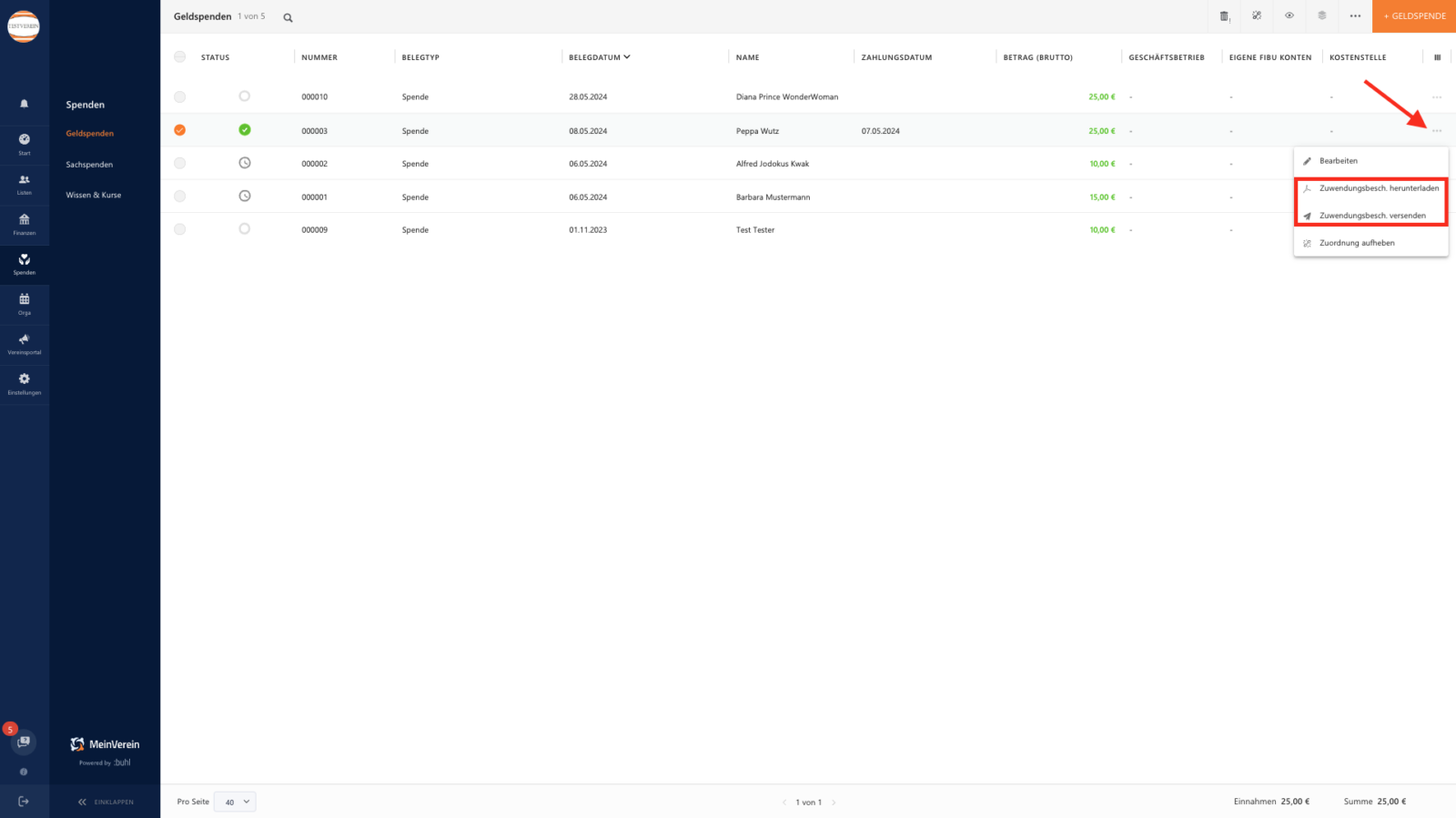
Wenn Ihr bereits eine Geldspende auf Eurem Vereinskonto verzeichnen konntet und dem Förderer nun eine Spendenbescheinigung ausstellen möchtet, ist es unbedingt notwendig, dass Ihr die Einnahme mit einem entsprechenden Beleg verknüpft habt. Falls Ihr Eurer Spende noch keinen Beleg zugeordnet habt, könnt Ihr hier nachlesen wie Ihr in WISO MeinVerein Web Belege erstellt und zuordnet. Nur wenn Ihr der Geldspende einen Beleg mit dem Typ Spende zuordnet, wird Euch dieser Beleg unter dem Menüpunkt „Spenden“ angezeigt. Dies ist unerlässlich, um eine Spendenbescheinigung erstellen zu können.
Sammelspendenbescheinigungen ausstellen
Habt Ihr mindestens zwei Geldspenden desselben Förderers innerhalb eines Jahres erhalten, könnt Ihr dem Geldgeber ganz bequem eine Sammelspendenbescheinigung ausstellen und müsst nicht für jede einzelne Spende einen Nachweis erstellen. Dazu wählt Ihr in WISO MeinVerein Web im Bereich „Spenden“ > „Geldspenden“ alle Spenden des jeweiligen Empfängers aus und klickt auf das Stapel-Symbol am oberen rechten Bildschirmrand.
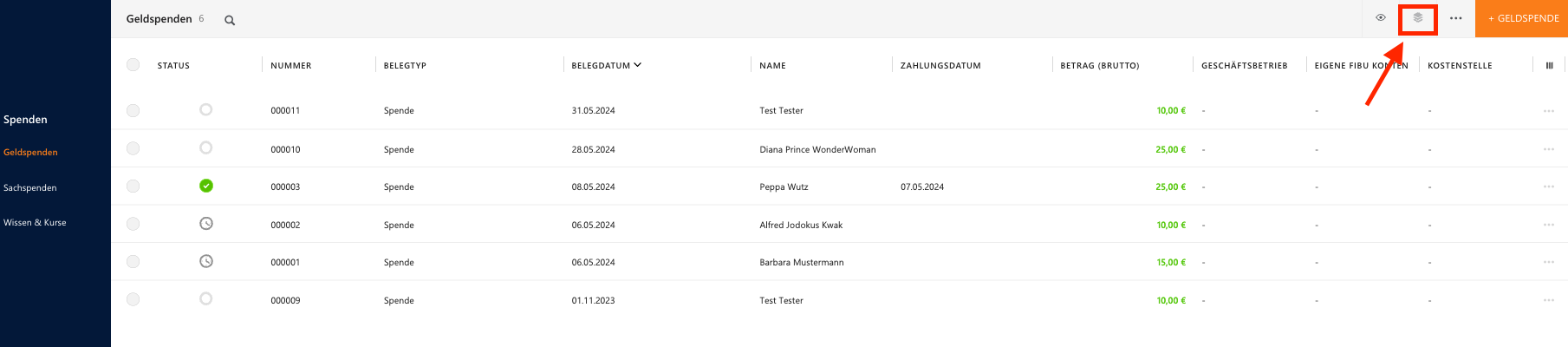
Bitte beachtet, dass nur bereits bezahlte Spenden in der Sammelspendenbescheingigung mit aufgenommen werden können. Spenden, die bspw. noch per Lastschrift eingezogen werden müssen, können zu diesem Zeitpunkt noch nicht berücksichtigt werden.
Sachspenden anlegen und bescheinigen
Neben den Geldspenden ist es in WISO MeinVerein Web auch möglich, Sachspenden zu verwalten und für diese ebenso eine Spendenbescheinigung auszustellen. Um eine Sachspende anzulegen, navigiert Ihr Euch in den Menüpunkt „Spenden“ und wählt „Sachspenden“ aus. Um eine neue Sachspende anzulegen, klickt Ihr auf den Button „+ Sachspende“.
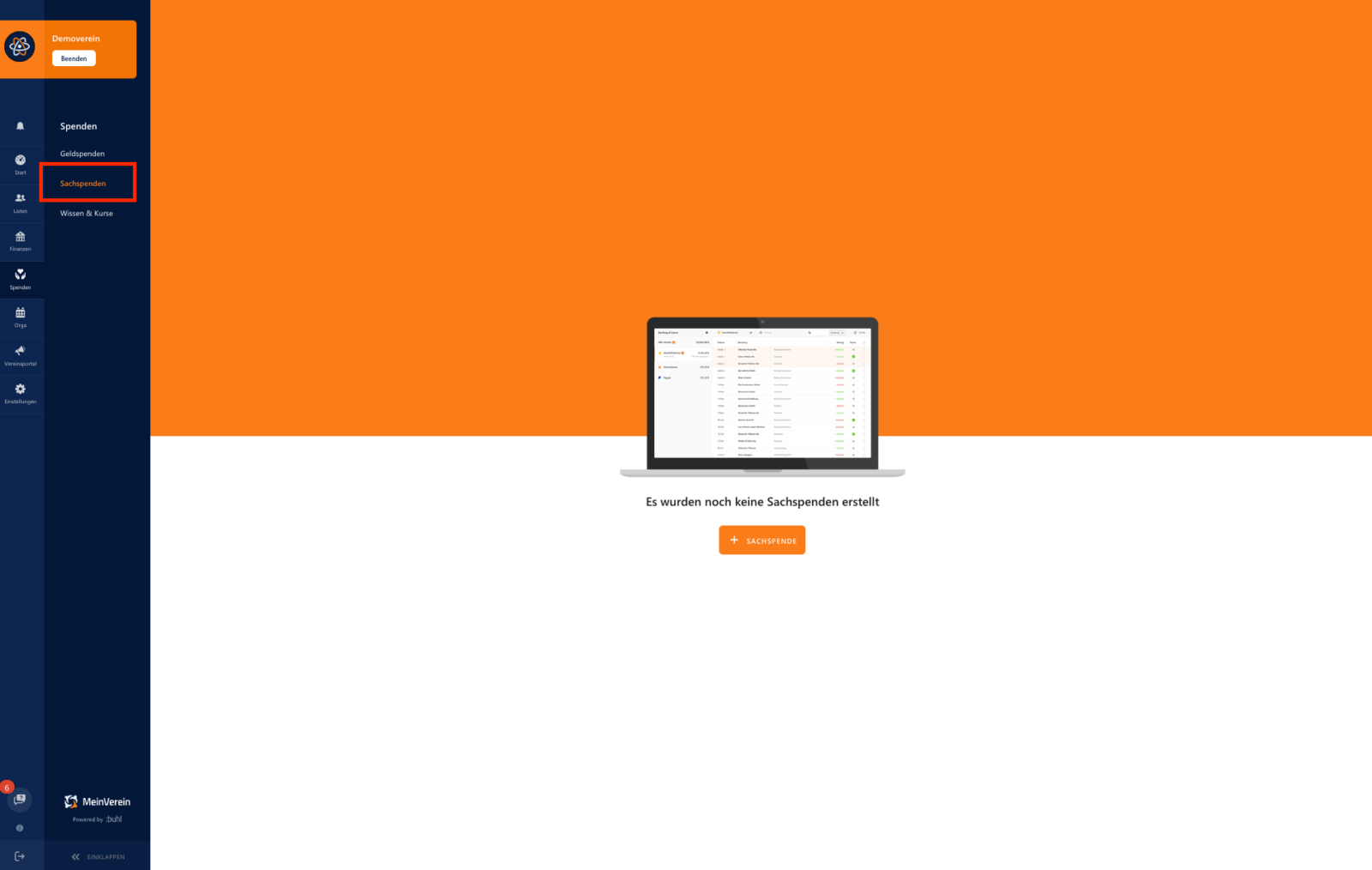
Für die Anlage der Sachspende müsst Ihr den Zuwender angeben sowie Informationen zu dem gespendeten Gut. Wir empfehlen Euch neben der Bezeichnung dazu auch die Beschreibung zu nutzen, um nähere Angaben zum Alter oder Zustand zu machen. Anschließend gebt Ihr noch das Spendendatum, den Wert der Zuwendung sowie den Ursprung der Zuwendung an. Nun könnt Ihr die Sachspende entweder speichern, oder Ihr klickt auf einen der beiden grauen Buttons. Darüber könnt Ihr die Sachspende speichern und direkt herunterladen bzw. versenden.
Da es sich bei der Sachspende um ein Gut handelt und dadurch keine Zahlung auf Eurem Bankkonto eingeht, müsst Ihr im Unterschied zur Geldspende auch nicht darauf warten, bis der Zahlungseingang verbucht und mit einem Beleg verknüpft wurde. Die Sachspende kann also angelegt, gespeichert und direkt bescheinigt werden.
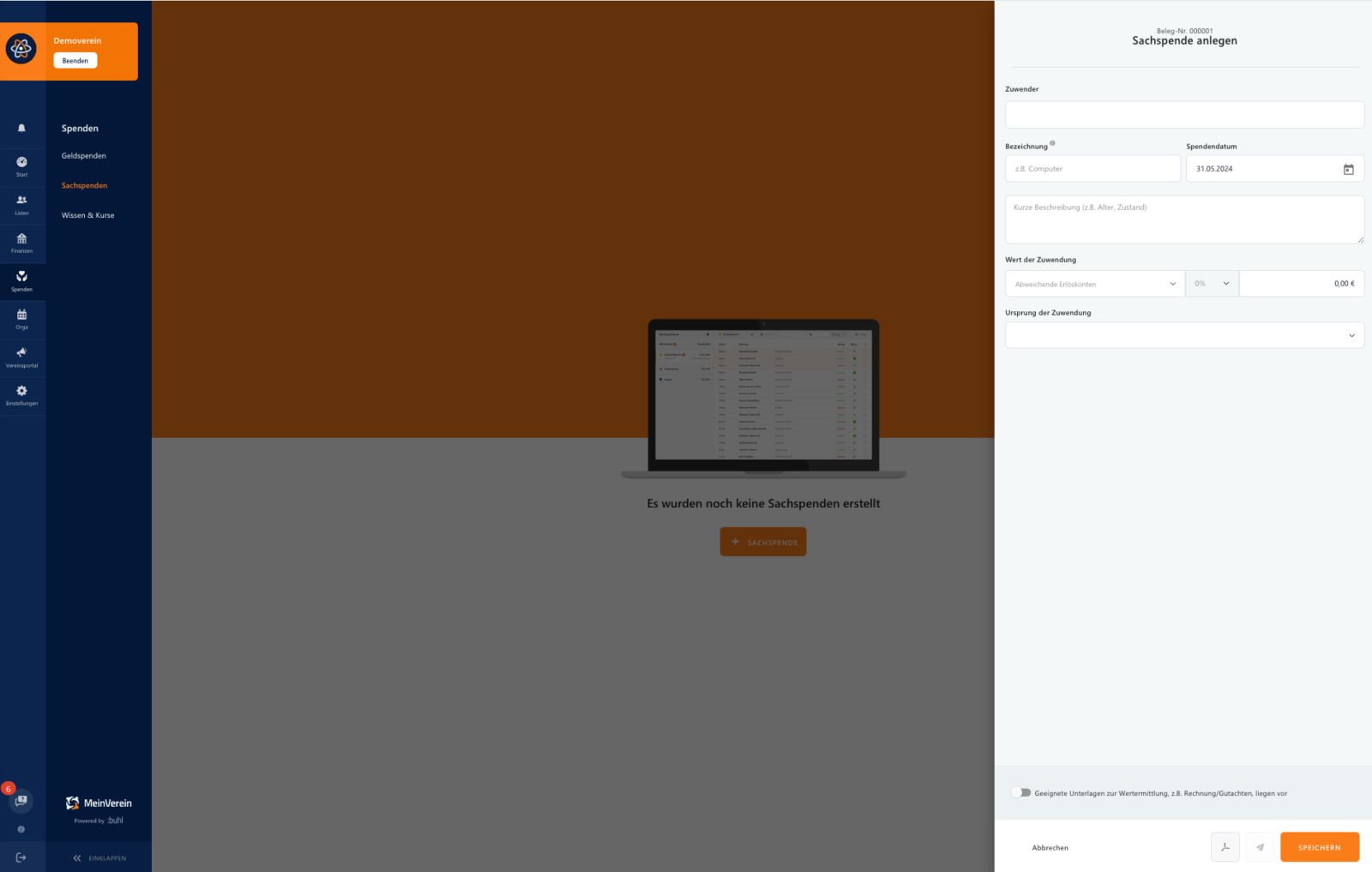
Ihr seid als Verein oder Organisation dazu verpflichtet, bei Rückfragen durch das Finanzamt geeignete Unterlagen zur Wertermittlung der Sachspende vorzulegen. Dies kann beispielsweise eine Rechnung, ein Gutachten oder ein Vergleichsangebot sein. Wir empfehlen Euch daher dringend diese Unterlagen abzulegen und für den Fall der Fälle abzuspeichern.
Wichtige Einstellungen für den Spendenprozess
Damit Ihr als Verein oder Organisation problemlos Spenden erhalten und auch bescheinigen könnt, sind wichtige Einstellungen in WISO MeinVerein Web erforderlich. Navigiert Euch im Menü in den Bereich „Einstellungen“ und scollt bis zu den Steuereinstellungen, um diese vorzunehmen. Hier gebt Ihr die steuerrelevanten Daten Eures Vereins an, die für eine vollständige Spendenbescheinigungen unabdingbar sind. Ihr solltet also unbedingt darauf achten, dass Ihr die Daten vollständig angegeben habt. Zudem ist es zwingend notwendig, dass Ihr die Spendenbescheinigung anhakt und somit die Anzeige des elektronischen Versands von Spendenbescheinigungen beim Finanzamt bestätigt. Hier seid Ihr als Verein in der eigenen Verantwortung, entsprechende Maßnahmen für den Versand von Zuwendungsbescheinigungen zu ergreifen.
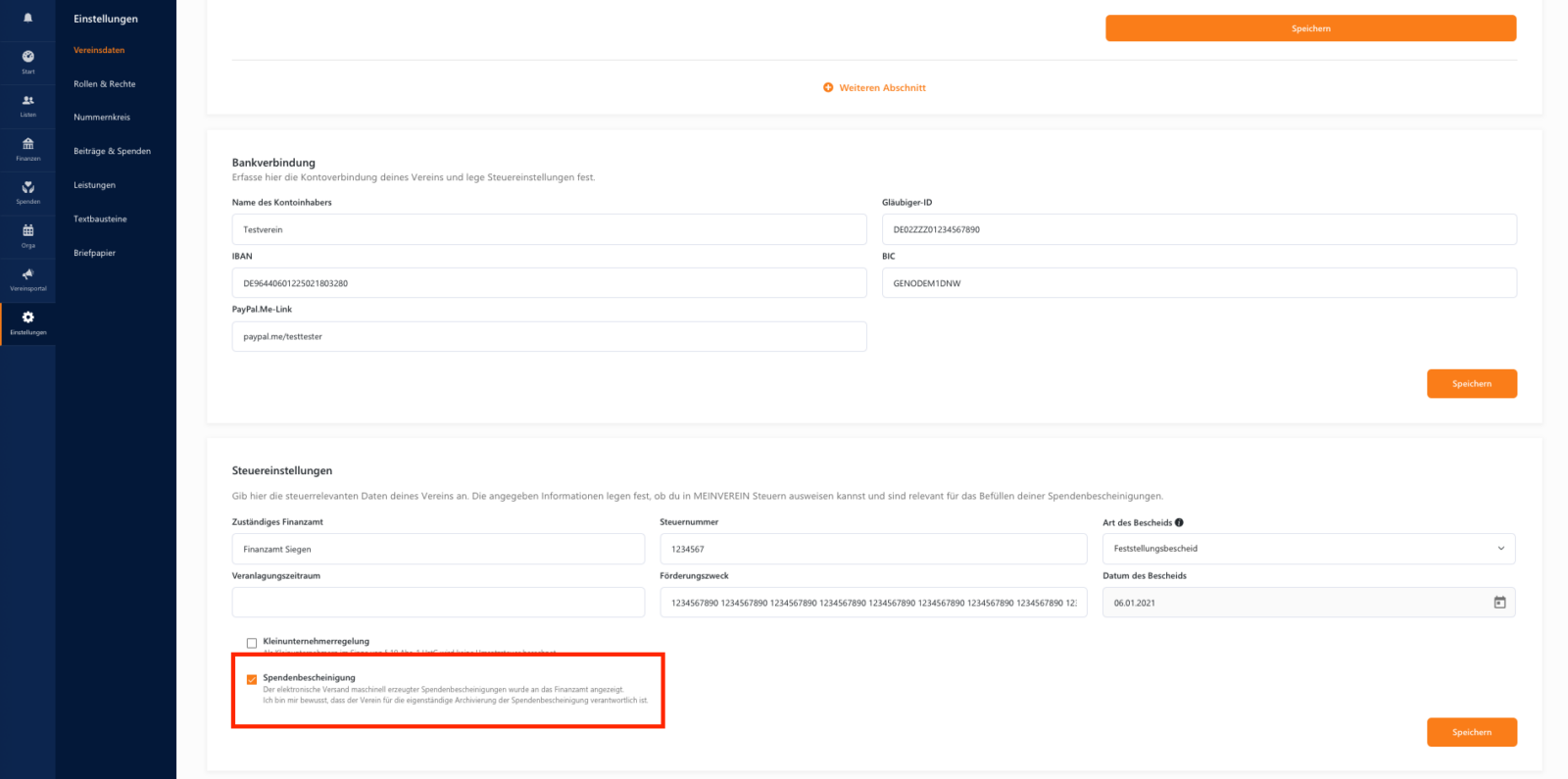
Um die Spendenbescheinigung als vollständiges Dokument mit allen notwendigen Daten herunterladen oder versenden zu können, solltet Ihr die Steuereinstellungen gewissenhaft pflegen. Zudem ist es unbedingt notwendig, dass Ihr neben den Vereinsdaten auch die Kontaktdaten des Förderers gepflegt habt. Hier sollte die vollständige Adresse im Profil hinterlegt sein, damit diese auf der Spendenbescheinigung abgedruckt werden kann.
Zudem empfehlen wir Euch unbedingt, im Einstellungsbereich in den Vereinsdaten einen Spenden-Link, Euren PayPal.Me Link, zu hinterlegen. Zudem solltet Ihr unbedingt die Bankverbindung Eures Vereins erfassen. Achtet darauf, dass Ihr im Bereich der Bankverbindung denselben PayPal-Link angebt, wie bei den Vereinsdaten. Nur so könnt Ihr gewährleisten, dass Euch Förderer über den digitalen Förderprozess unterstützen können.
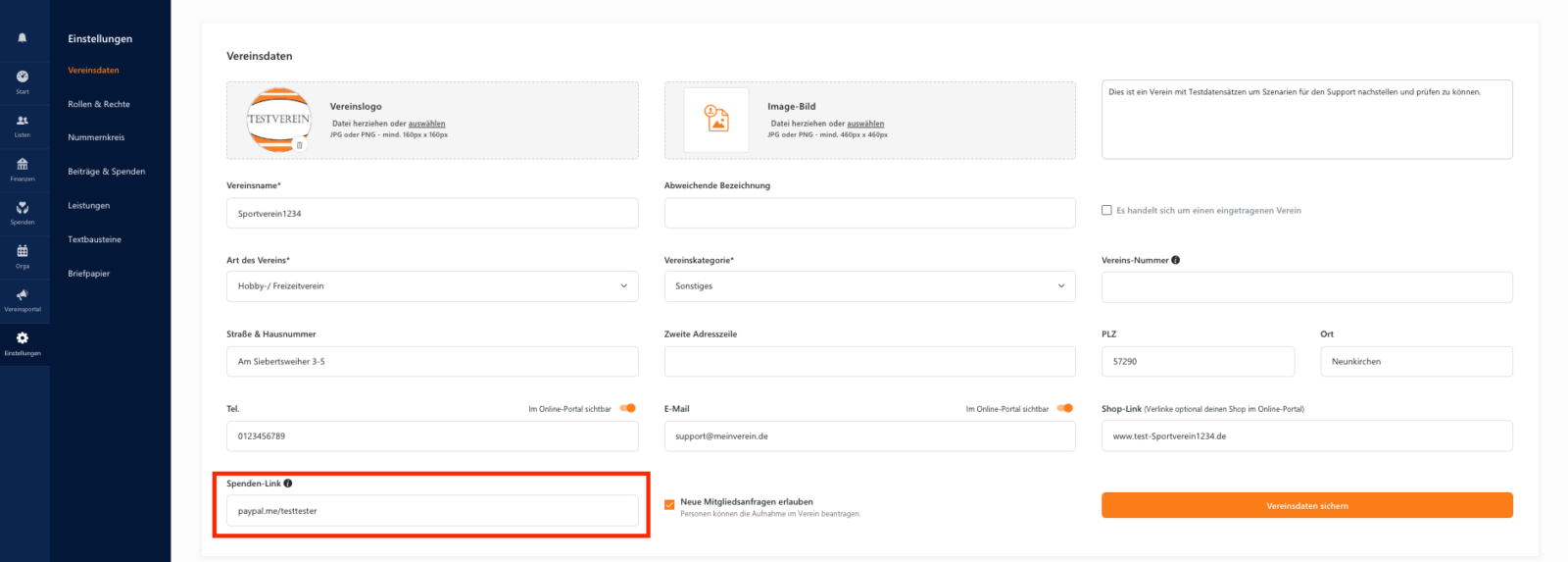
Förderprozess einrichten
Damit Ihr von Förderern überhaupt gefunden werden könnt, empfehlen wir Euch den digitalen Förderprozess in WISO MeinVerein Web einzurichten. Dies ist in unserer Anwendung ganz einfach erledigt. Dazu müsst Ihr lediglich im Bereich der Vereinsdaten „im Online-Profil sichtbar“ anhaken und den zuvor angesprochenen PayPal.Me-Link hinterlegt haben. Anschließend könnt Ihr Euch auf www.meinverein.de navigieren und die Vereinssuche nutzen, um nach Eurem Verein zu suchen. Öffnet nun Euer Profil. Ganz oben seht Ihr nun den blauen „Fördern“-Button, über den Förderer ganz schnell und einfach spenden können.
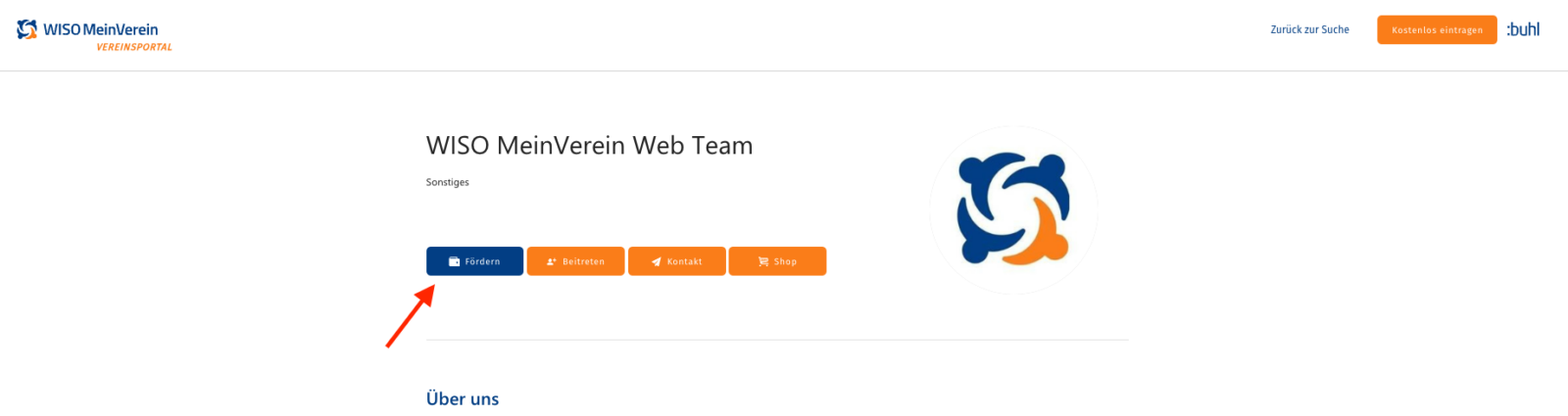
Mit Klick auf den blauen Förderbutton startet der digitale Förderprozess. Euer Zuwender kann nun angeben, mit welchem Betrag er Euren Verein fördern möchte und ob dies einmalig, monatlich oder jährlich geschehen soll. Anschließend gibt er an, ob er privat oder als Firma spendet und trägt seinen Namen ein. Im nächsten Schritt kann ausgewählt werden, ob der Beitrag per Lastschriftverfahren abgebucht oder per PayPal bezahlt werden soll. Je nach gewählter Zahlweise müssen weitere Daten eingegeben werden. Der Spendenprozess ist jedoch in unter drei Minuten erledigt und die getätigte Spende wird direkt in WISO MeinVerein Web unter dem Menüpunkt „Spenden“ > „Geldspenden“ gebucht.
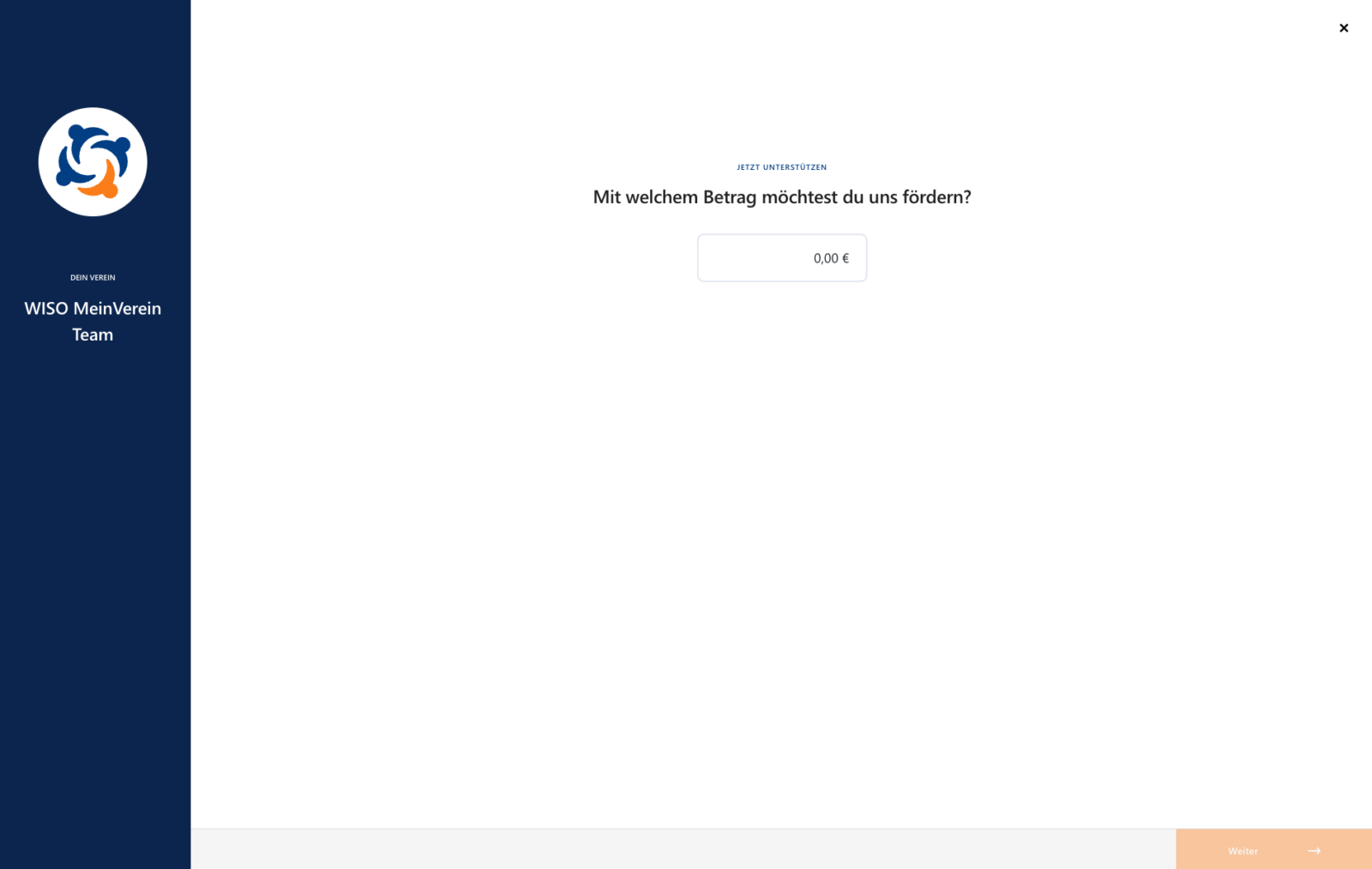
War der Beitrag hilfreich für Dich?
Vielen Dank für Deine Stimme!
Wenn Du magst, hinterlasse uns gerne noch einen Kommentar.
Liebes Wiso-Team, Wie kann man auf der Zuwendungsbestätigung kenntlich machen, dass es sich bei der Spende um eine Erstattung von Aufwendungen handelt? Viele Grüße, Bastian
Liebes Wiso-Team,
Weniger lesen
Wie kann man auf der Zuwendungsbestätigung kenntlich machen, dass es sich bei der Spende um eine Erstattung von Aufwendungen handelt?
Viele Grüße,
Bastian
Spendenbescheinigungen dürfen per E-Mail Versand werden. Einige Förderer wollen das aber nicht. Wie kann ich diese Unterscheiden, und beide Wege für unterschiedliche Personen verwenden. Wenn ich alle Daten geprüft habe, kann ich dann Spendenbescheinigungen ... Weiterlesen
Spendenbescheinigungen dürfen per E-Mail Versand werden. Einige Förderer wollen das aber nicht. Wie kann ich diese Unterscheiden, und beide Wege für unterschiedliche Personen verwenden.
Wenn ich alle Daten geprüft habe, kann ich dann Spendenbescheinigungen im Batch erzeugen?
Weniger lesen








2
- 1 10:37 Uhr am 07. Dez.. 2024
Liebes Wiso-Team, Vielen Dank für den hilfreichen Beitrag. Ich habe eine Folgefrage: Wie kann man auf der Zuwendungsbestätigung kenntlich machen, dass es sich bei der Spende um eine Erstattung von Aufwendungen handelt? Viele Grüße, Bastian
Liebes Wiso-Team,
Weniger lesenVielen Dank für den hilfreichen Beitrag. Ich habe eine Folgefrage:
Wie kann man auf der Zuwendungsbestätigung kenntlich machen, dass es sich bei der Spende um eine Erstattung von Aufwendungen handelt?
Viele Grüße,
Bastian
2
- 11:12 Uhr am 09. Dez.. 2024
Hallo Bastian, vielen Dank für deinen Kommentar. Wenn du eine Zuwendungsbescheinigung erstellen möchtest, kannst du über eine Checkbox angeben, ob es sich bei der Spende um den Verzicht auf die Erstattung von Aufwendungen handelt oder nicht. Je ... Weiterlesen
Hallo Bastian,
vielen Dank für deinen Kommentar.
Wenn du eine Zuwendungsbescheinigung erstellen möchtest, kannst du über eine Checkbox angeben, ob es sich bei der Spende um den Verzicht auf die Erstattung von Aufwendungen handelt oder nicht. Je nach Auswahl wird dies entsprechend auf der Bescheinigung vermerkt.
Viele Grüße
Weniger lesenDein WISO MeinVerein Team